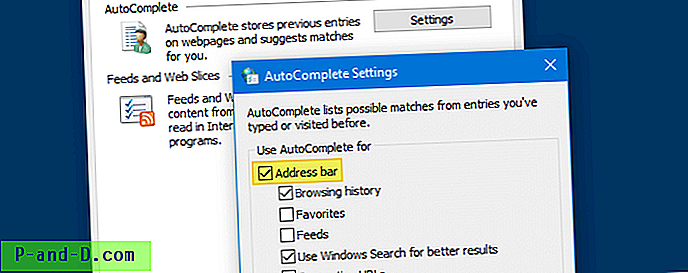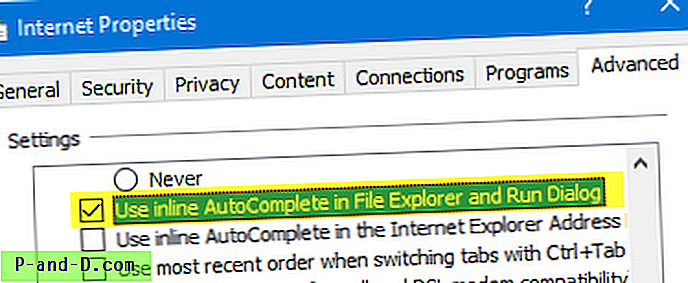Når du skriver en sti i adresselisten Fil Explorer eller Windows Stifinder, dialogboksen Kør eller i dialogboksen Opret ny opgave i Task Manager, vises forslagene til fil eller mappe i en listefelt.

Når du skriver et bogstav i dialogboksen Kør, fungerer funktionen AutoComplete muligvis muligvis ikke (rullemenuen vises muligvis ikke). Når du imidlertid holder Alt-tasten nede og trykker på pil ned, vises kørehistorikken korrekt i en rulleliste. Det samme gælder File Explorer-adresselinjen.
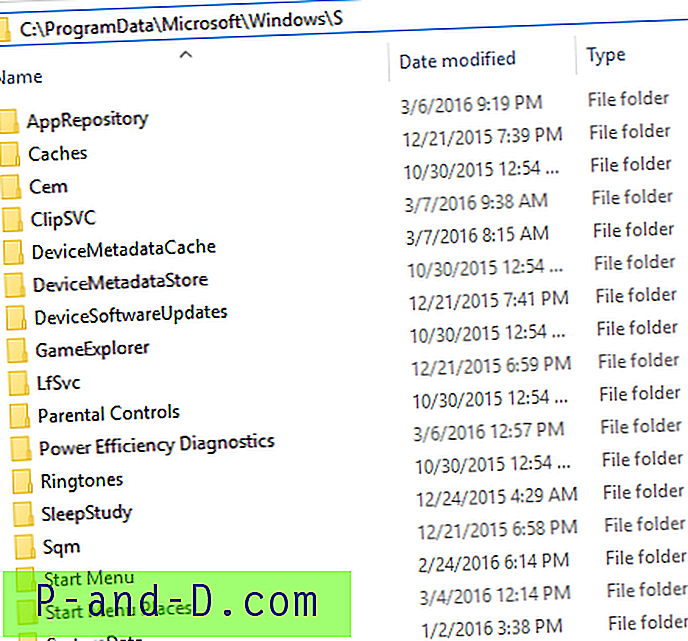
I tilfælde af at funktionerne auto-suggest og / eller tilføjelsen af komplement (auto-fill) ikke fungerer, eller hvis du vil deaktivere en eller begge funktioner, fortæller dette indlæg, hvordan man gør det.
Aktivér eller deaktiver automatisk forslag (rullemenuen Auto-komplet)
- Start Internet Explorer, klik på Værktøjer, og klik på Internetindstillinger:
- Vælg fanen Indhold
- Klik på knappen Indstillinger under kategorien AutoComplete.
- Aktivér adresselinjen under "Brug autofuldførelse til"
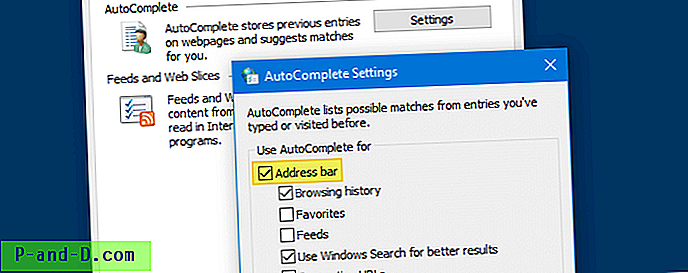
Hvis ovenstående mulighed er deaktiveret, kører dialogboksen AutoComplete-dropdown-funktionen ikke. - Luk dialogboksen Internetindstillinger.
Ovenstående indstilling svarer til følgende registreringsdatabaseindstilling.
Ækvivalent indstilling af registreringsdatabasen
- Klik på Start, skriv Regedit.exe og gå til følgende gren:
HKEY_CURRENT_USER \ SOFTWARE \ Microsoft \ Windows \ CurrentVersion \ Explorer \ Autofuldførelse
- Dobbeltklik på AutoSuggest, og indstil dens data til
yes(At indstille det til ingen deaktiverer auto-forslag i dialogboksen Kør og Explorer-adresselinjen).
- Afslut Registreringseditor.
Aktivér eller deaktiver inline Auto-Complete (Tilføj komplement eller Auto-fill)
Sådan aktiveres inline auto-complete i adresselinjen og i dialogboksen Kør:
- Åbn Internet Explorer-indstillinger (
inetcpl.cpl) - Klik på fanen Avanceret .
- Aktivér indstillingen Brug inline AutoComplete i File Explorer og Run Dialog .
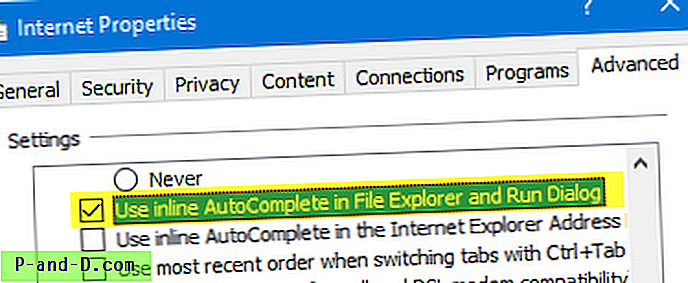
- Afslut dialogboksen Internetindstillinger.
Dette muliggør inline auto-complete (eller tilføjes komplet eller auto-fill) i adresselinjen og dialogboksen Kør.
Ækvivalent indstilling af registreringsdatabasen
- Klik på Start, skriv Regedit.exe og gå til følgende gren:
HKEY_CURRENT_USER \ SOFTWARE \ Microsoft \ Windows \ CurrentVersion \ Explorer \ Autofuldførelse
- Dobbeltklik på Tilføj kompletgørelse og indstil dets data til
yes - Afslut Registreringseditor.
Efter at have aktiveret auto-suggest og inline Autocomplete i dialogboksen Kør og Explorer, er det sådan, hvordan det ser ud nu: